在廣闊的互聯網大草原上,Safari 長期以來一直被認為是完美的獅子,時尚而強大,輕鬆高效地在數字平原上徘徊。但是,儘管它很強大,但許多用戶也覺得它就像是沒有王冠的國王。這也是有充分理由的;它缺少一些關鍵的東西。它缺少的唯一一件東西是什麼,唯一一件可以完善其王權的珠寶?是的,您猜對了——個人資料。
好了,終於等到了。王冠已經鍛造,寶石已經鑲嵌,獅子現在看起來真的很像。配置文件終於出現在 Safari 中,不僅在 Mac 上而且在 iPhone 上!借助 iOS 17 和 macOS Sonoma,Safari 已準備好征服新領域。我們都出於多種原因使用瀏覽器。使用 Profiles,您可以巧妙地將您的個人偵查與您在萬維網上的專業漫遊分開。它們將您的 cookie、歷史記錄、擴展程序、選項卡組和收藏夾分開。因此,讓我們開始數字旅行,探索這個新領域!
注意:Safari 中的配置文件適用於 iOS 17 或 macOS Sonoma (14),它們將公開發布今年秋天晚些時候。在撰寫本文時,它們在 Developer Beta 中可用,Public Beta 預計將在下個月到來。
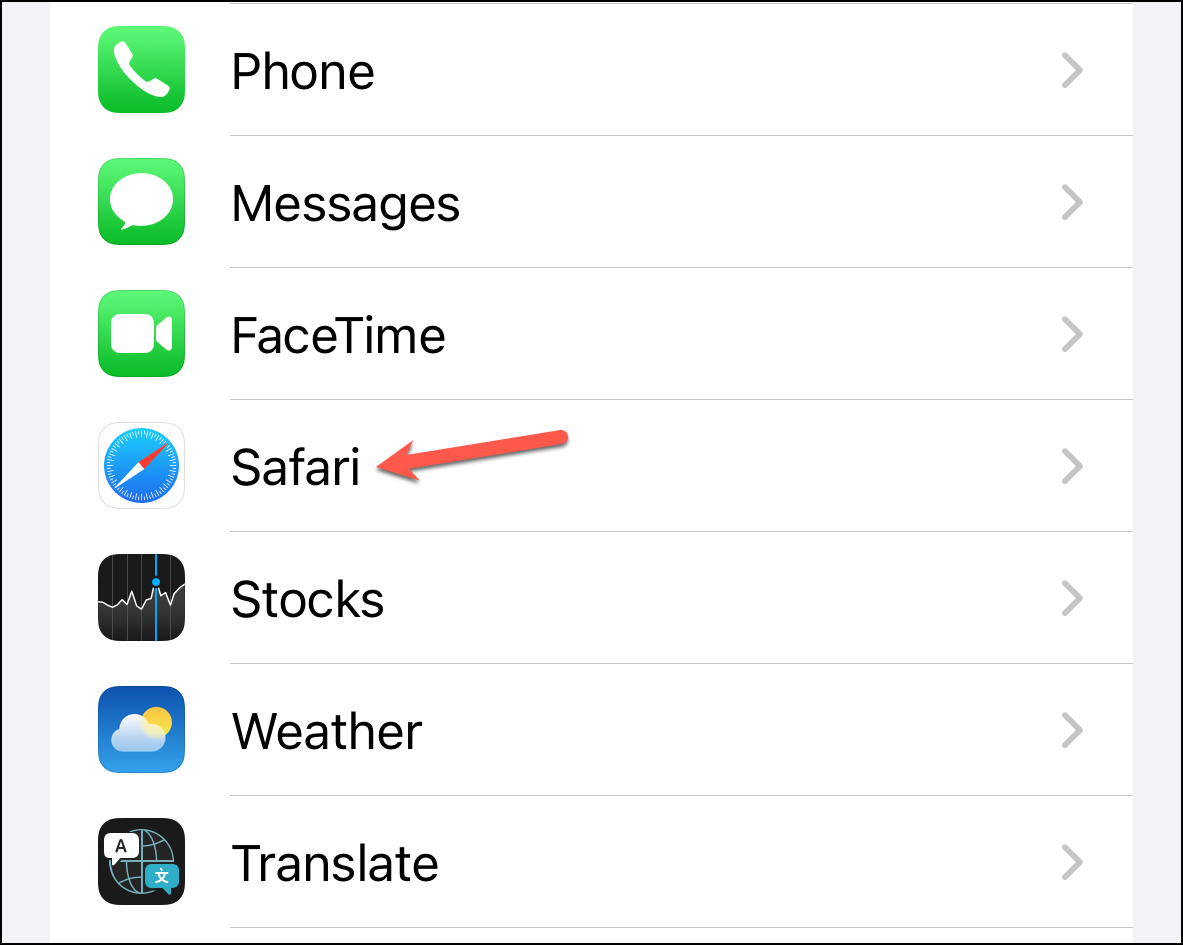
如何在 iPhone 上的 Safari 中創建配置文件
要在運行 iOS 17 的 iPhone 上為 Safari 創建配置文件,請轉到“設置”應用程序。
然後,向下滾動並點按“Safari”選項。
在 Safari 設置中,再次滾動並點擊配置文件下的“新建配置文件”選項。
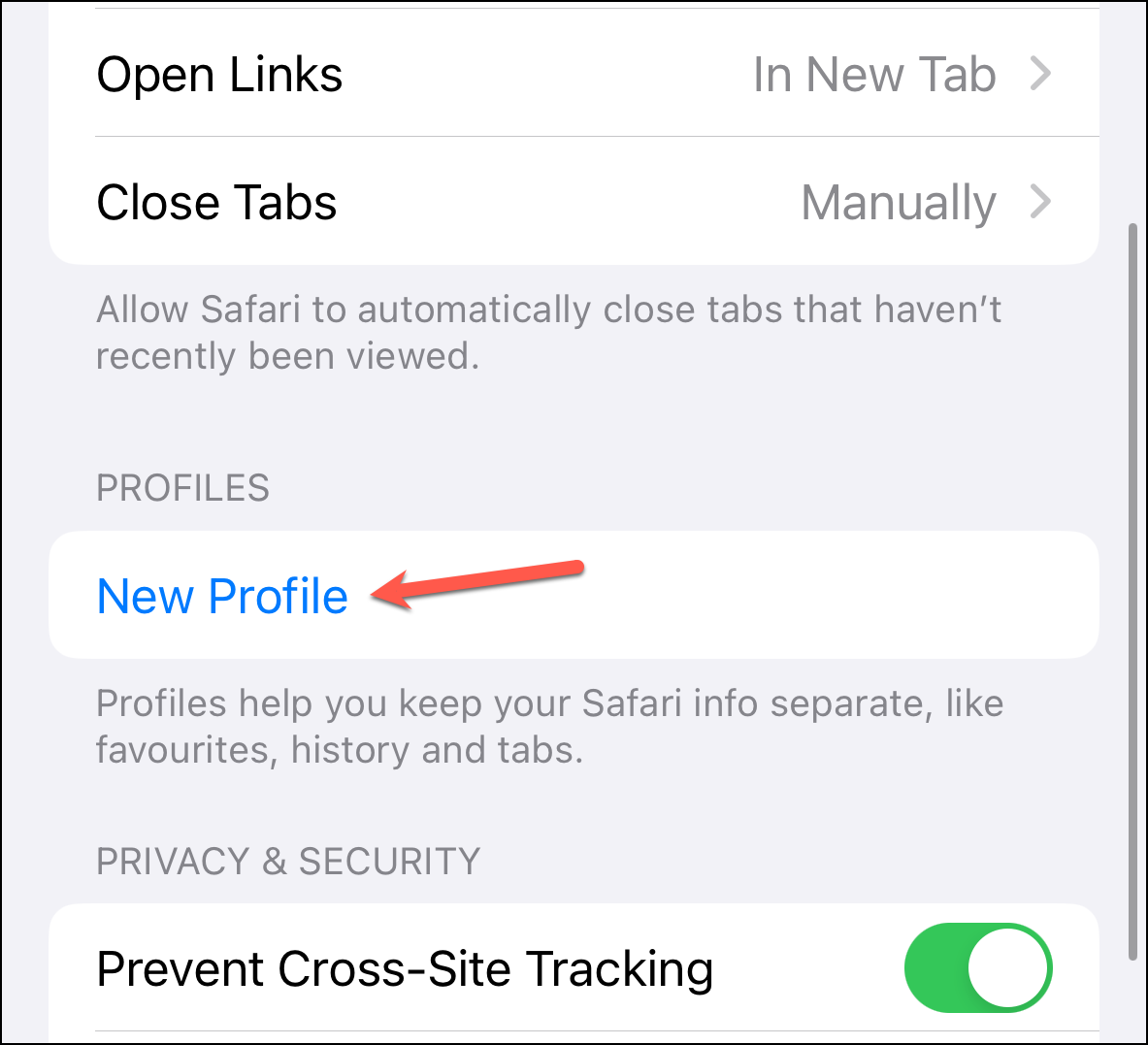
在創建頁面一個新的配置文件,輸入名稱並從眾多可用圖標中選擇一個。然後,為它選擇一種顏色。圖標和顏色旨在幫助您輕鬆區分配置文件。您還可以配置收藏夾文件夾以及新選項卡將顯示在哪個頁面等設置。
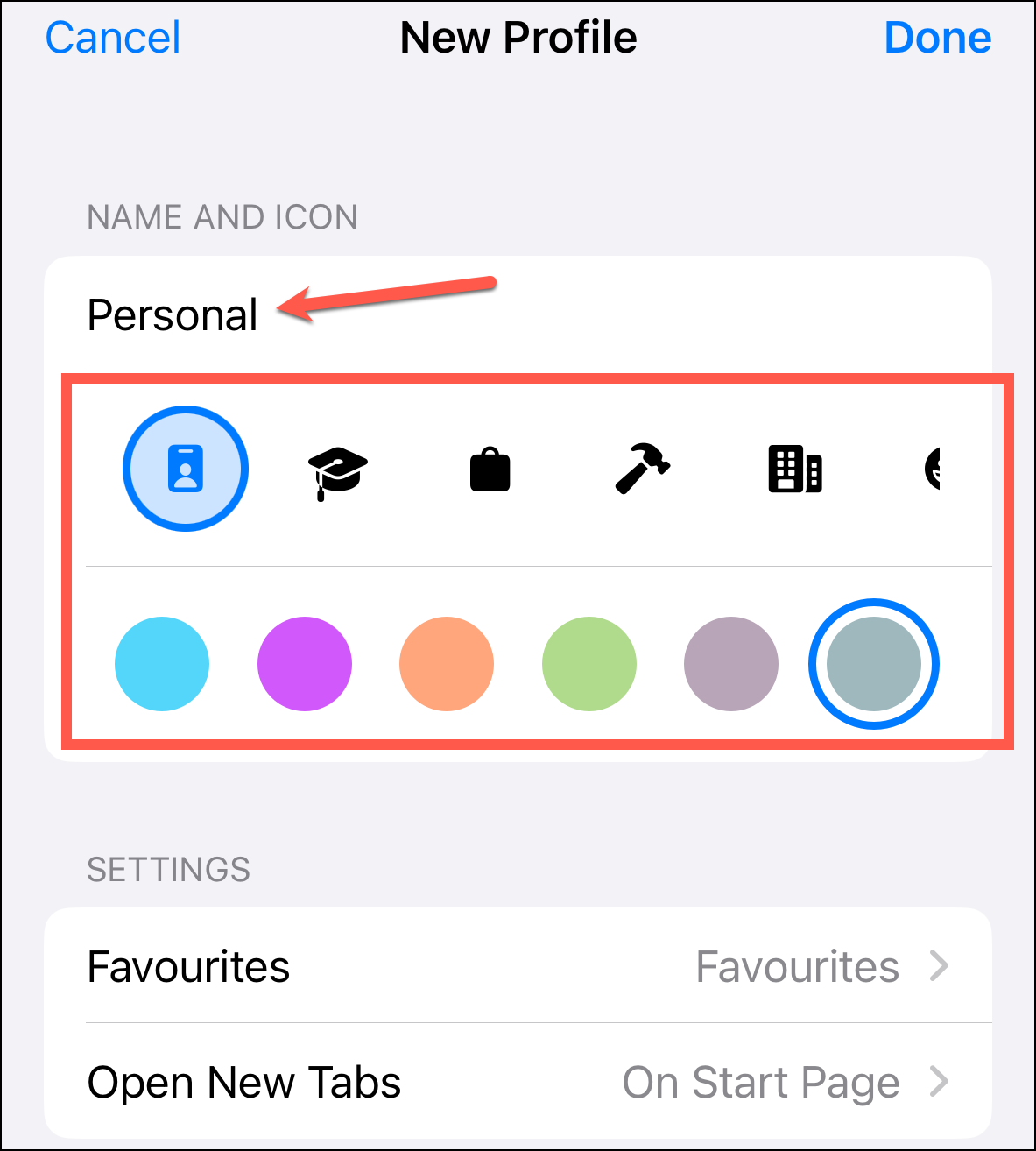
然後,點擊“完成”’在右上角。配置文件將被創建。
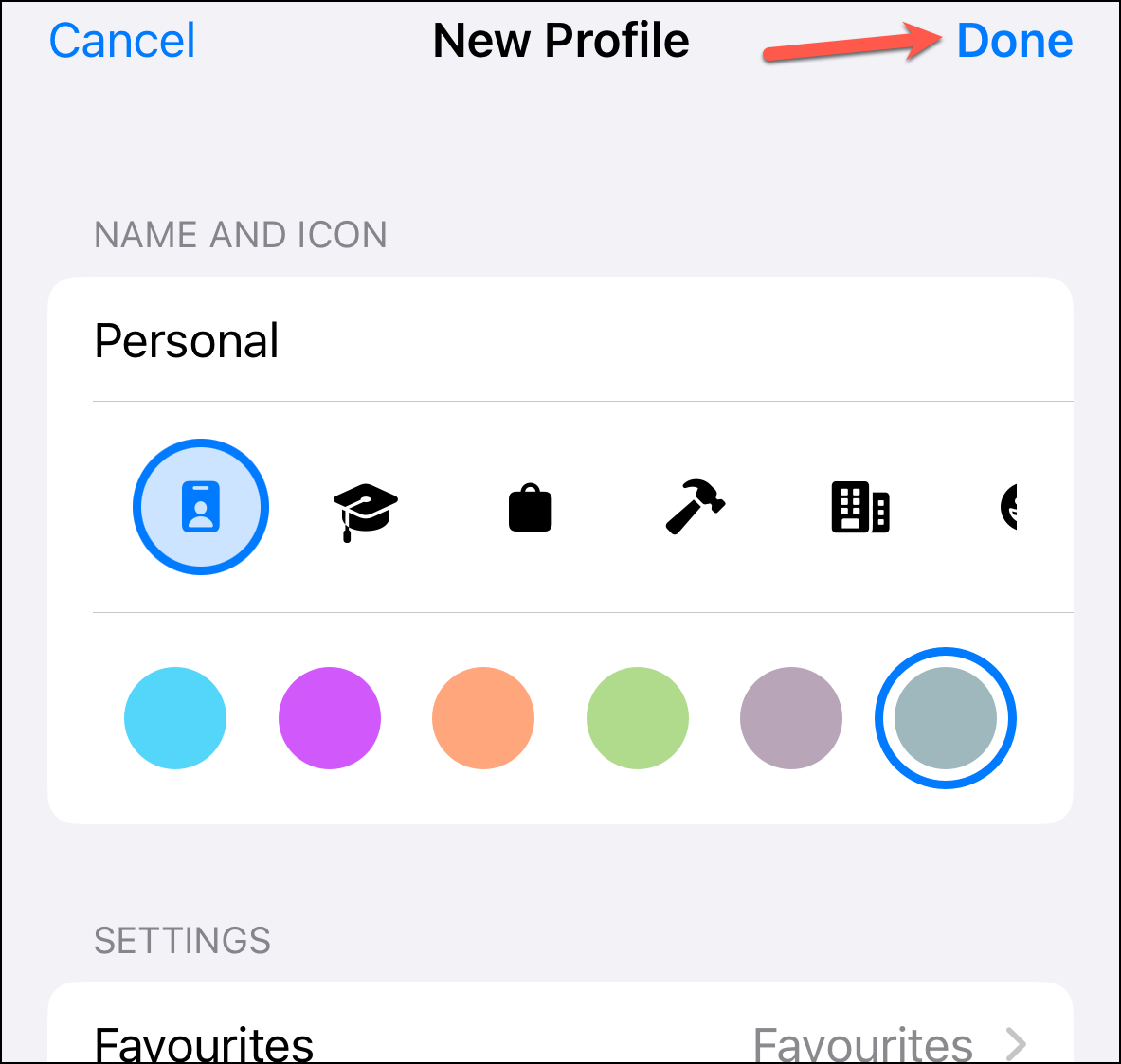
創建配置文件後,您將能夠從“擴展”部分選擇要為其啟用的擴展。
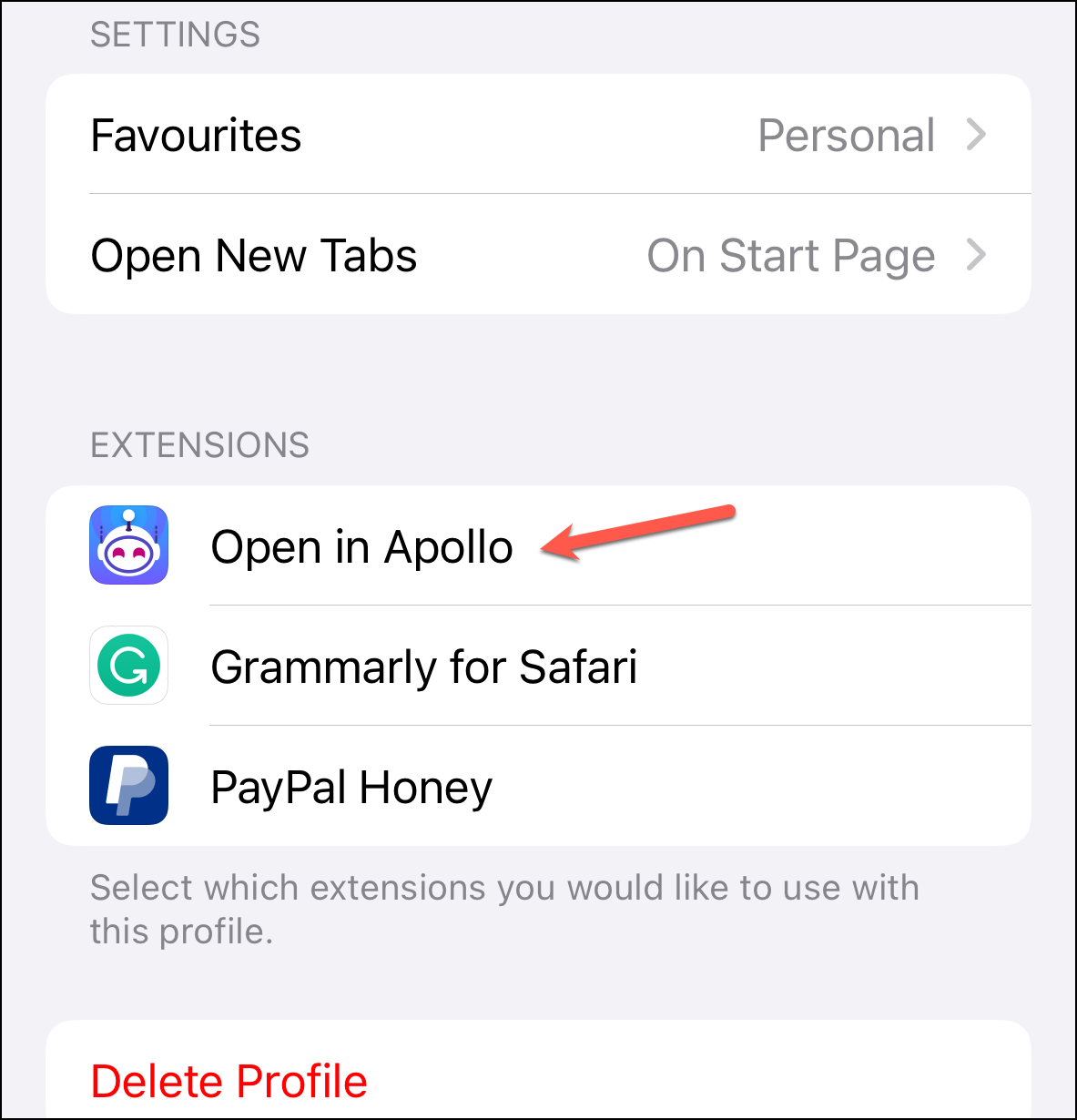
在 iPhone 上切換配置文件
在 iPhone 上的配置文件之間切換輕而易舉。
打開 Safari 應用程序並點擊屏幕右下角的“選項卡”圖標。
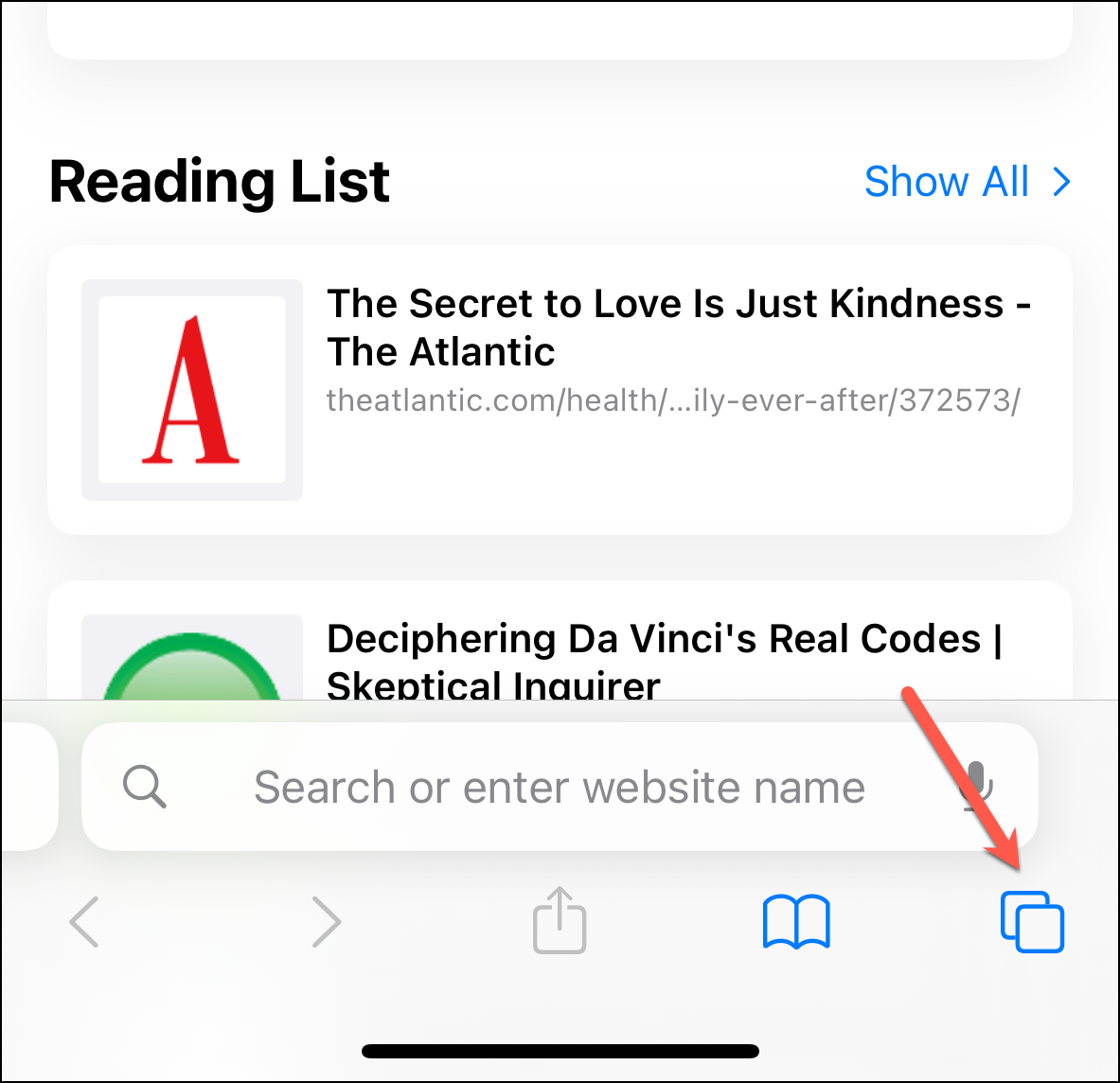
然後,點擊’中間的堆疊式菜單圖標;這個圖標是 iOS 17 的新圖標,但會打開一個熟悉的菜單,其中包含一些新選項。該圖標也會根據您使用的配置文件而改變。
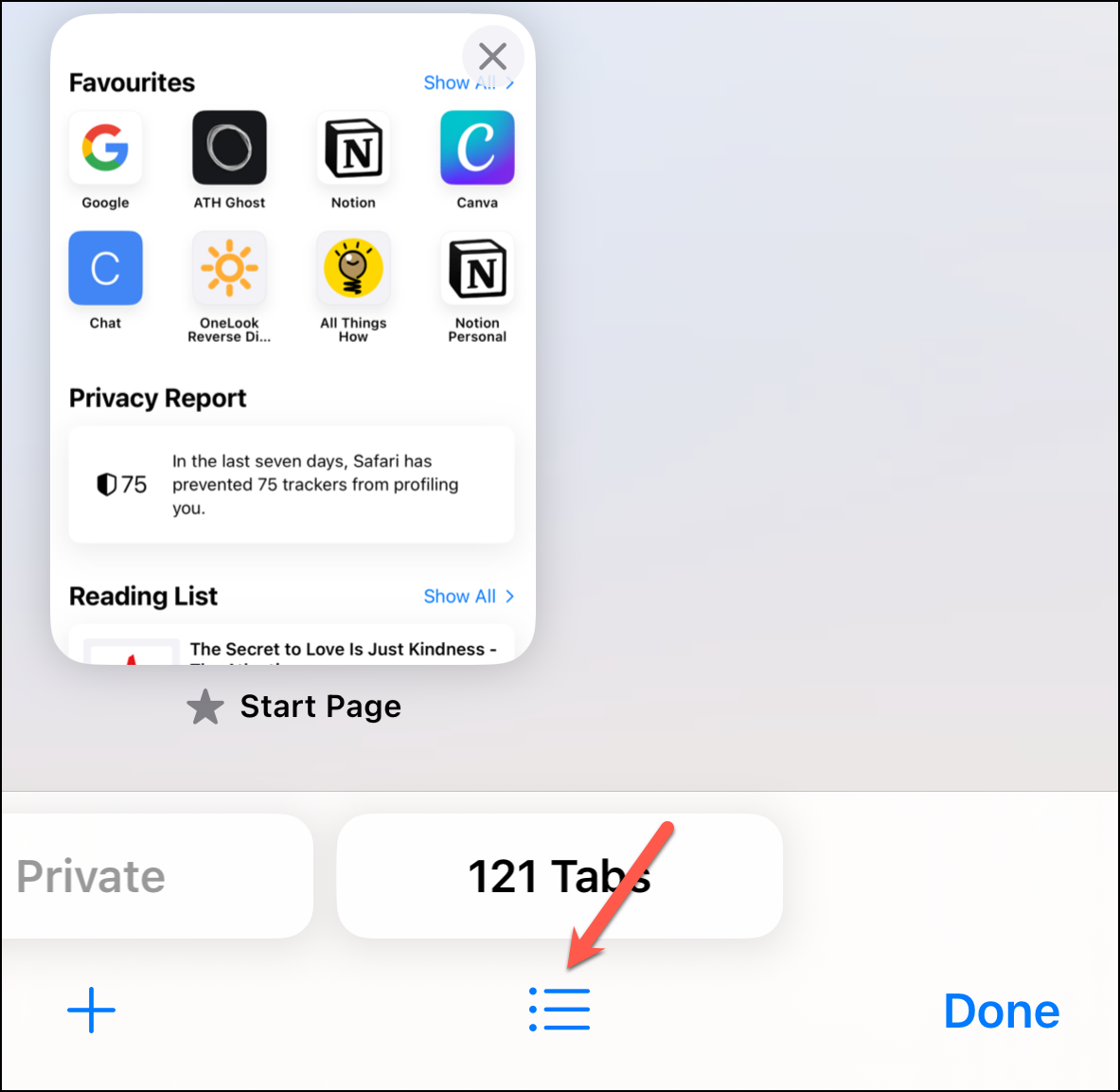
在菜單中,點擊“配置文件”選項。默認情況下,您將在 Safari 的“無配置文件”中瀏覽,直到您更改它。
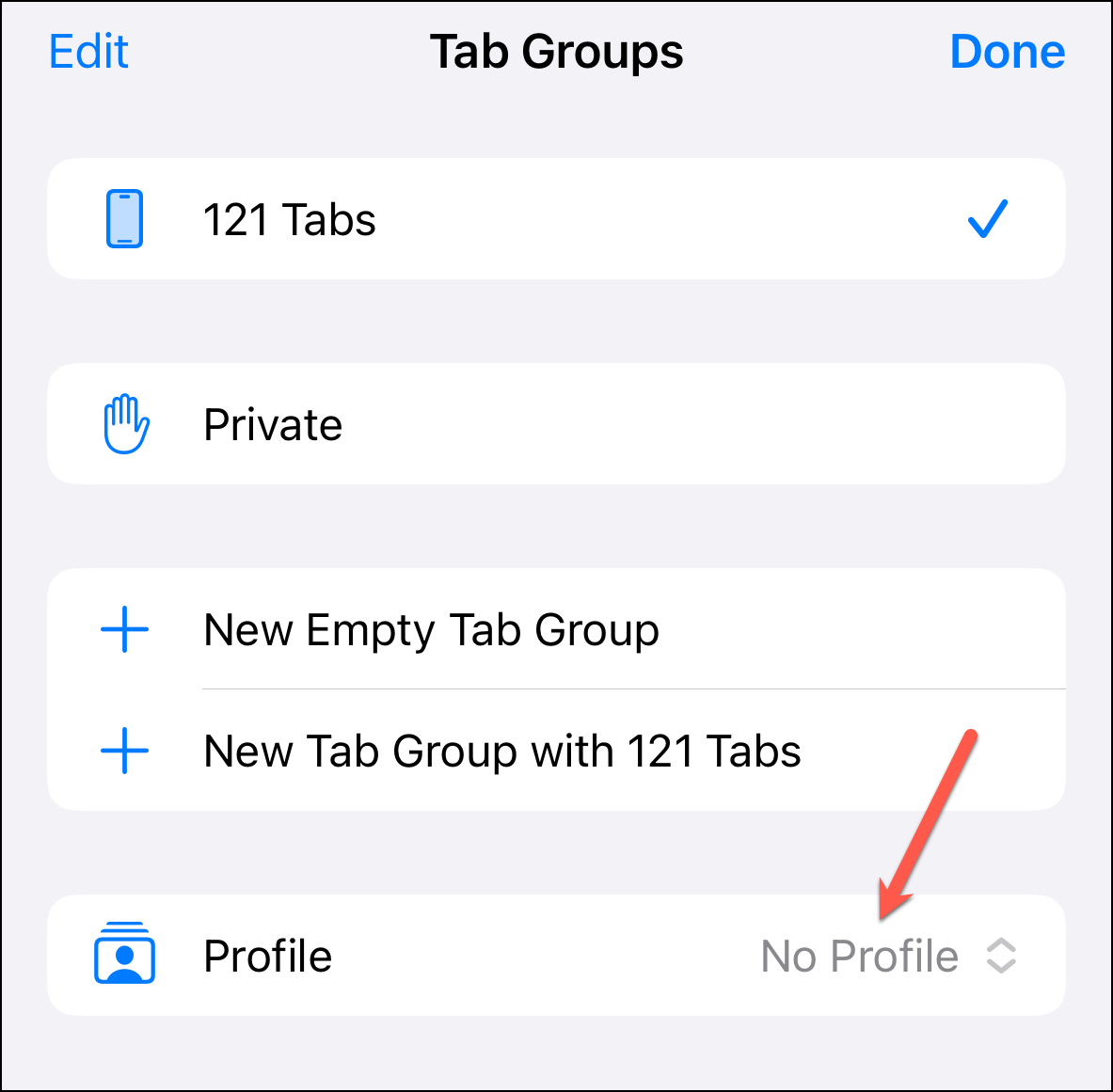
然後,選擇配置文件你想切換到。
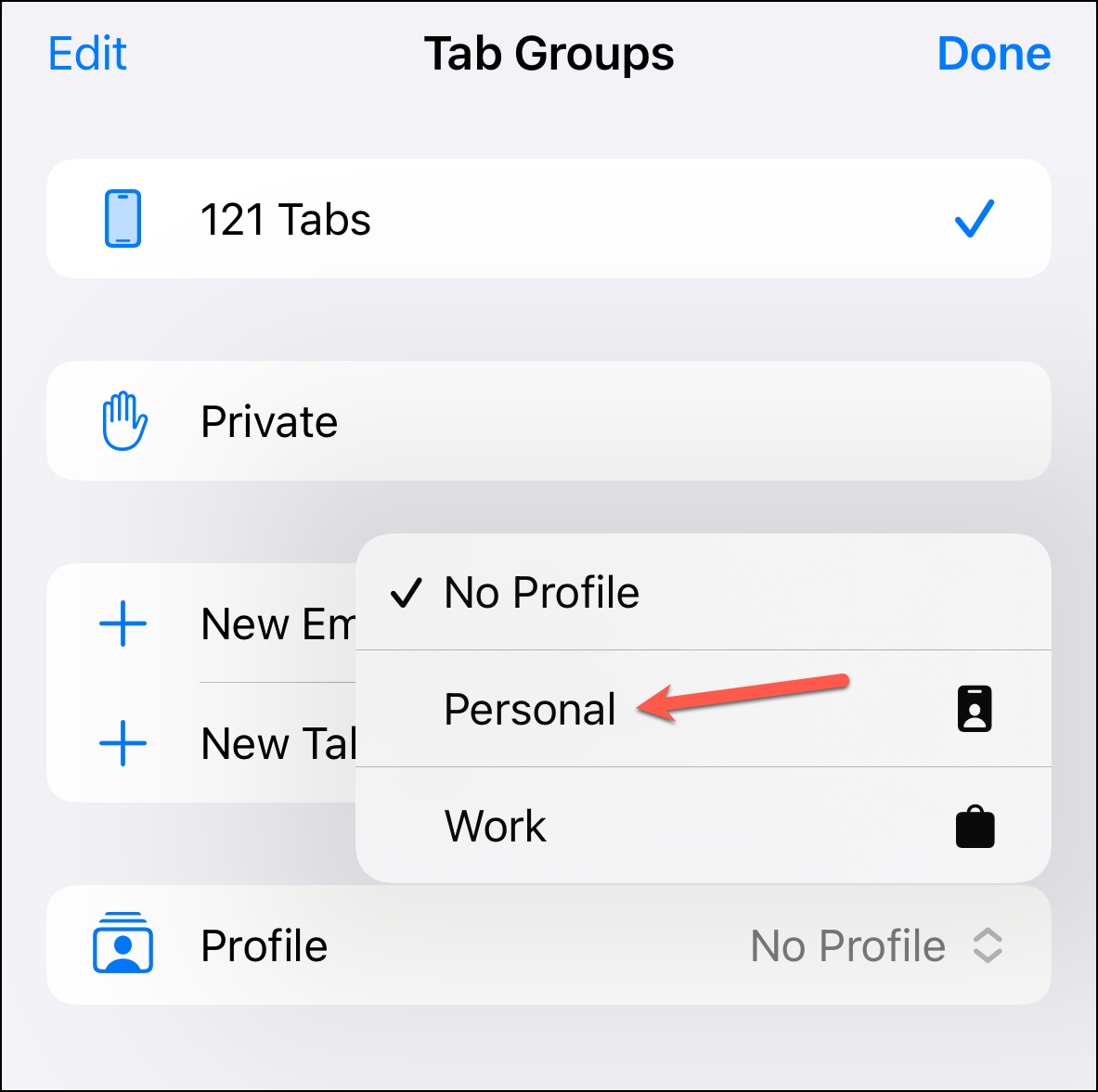
起始頁將以配置文件的顏色和圖標為特色,因此您將始終知道您使用的是哪一個。
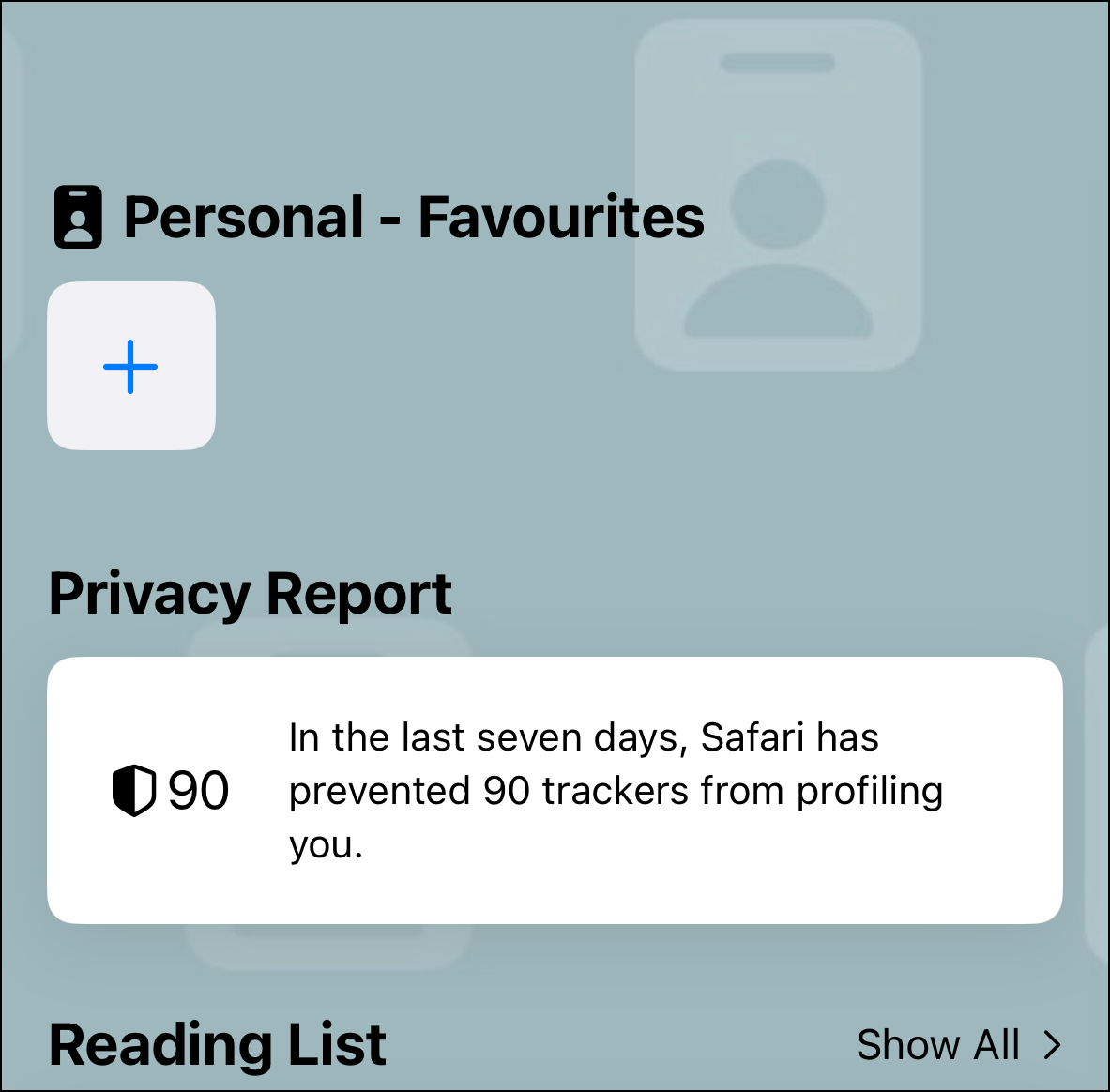
您創建的配置文件您的 iPhone 將使用相同的 Apple ID 在您的設備之間同步,並更新到最新的軟件。
如何在 Mac 上的 Safari 中創建配置文件
macOS Sonoma 用戶還可以在其 Mac 上創建和使用 Safari 配置文件。
在 Mac 上打開 Safari 瀏覽器。然後,單擊頂部菜單欄中的“Safari”菜單選項,然後從菜單中轉到“設置”。您還可以使用 Cmd + 快捷方式打開 Safari 設置。
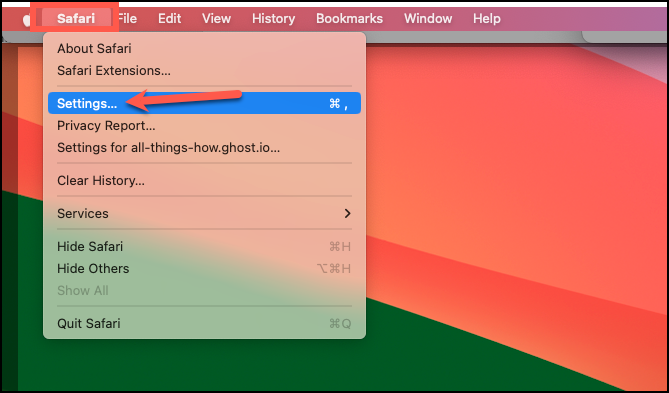
Safari 的設置窗口將打開。轉到“配置文件”選項卡。
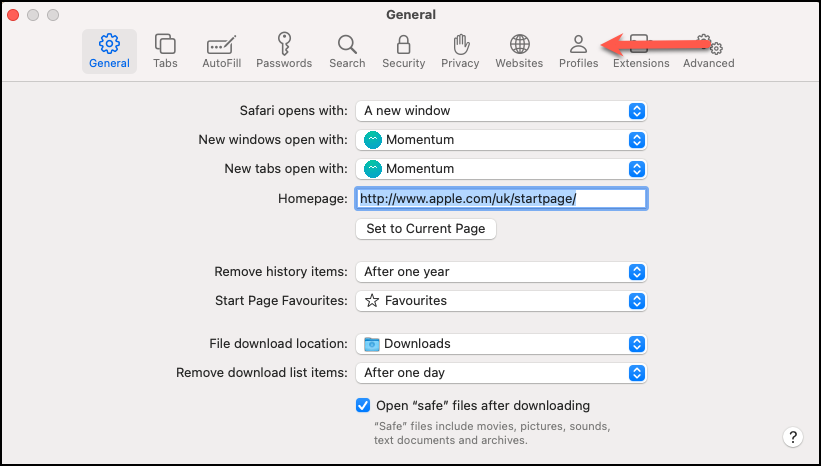
如果您有任何現有的配置文件,它們將出現在這裡。在這種情況下,單擊“+”圖標以創建新的 Safari 配置文件。
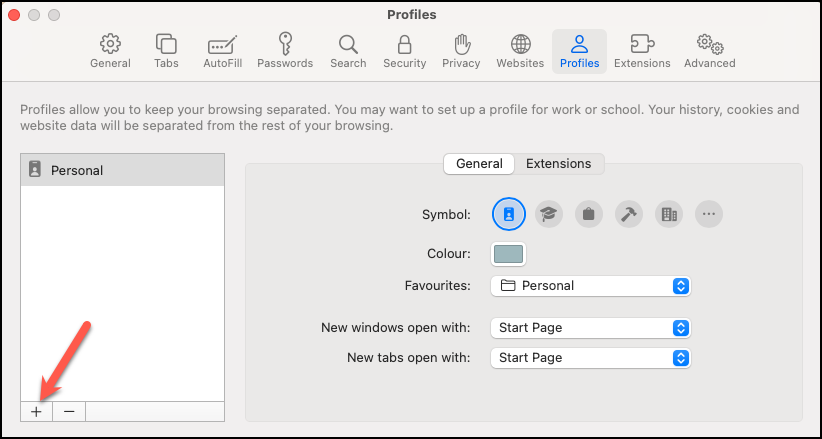
否則,點擊’新配置文件”按鈕。
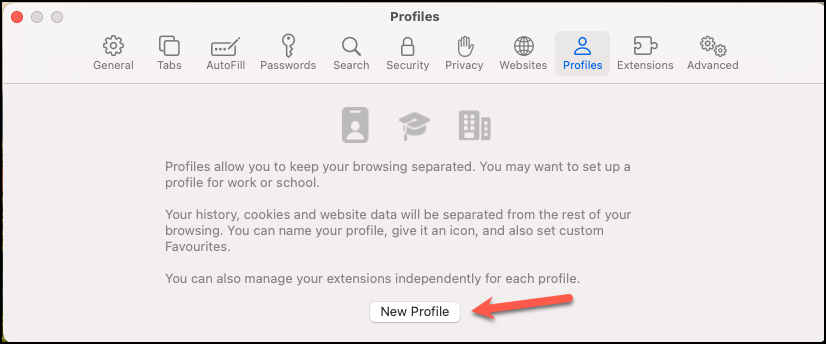
然後,輸入名稱你的個人資料。選擇一個圖標和顏色,然後選擇您要將哪個文件夾用作書籤,即如果您希望創建一個新文件夾或使用現有文件夾。輸入所有詳細信息後,單擊“創建配置文件”。
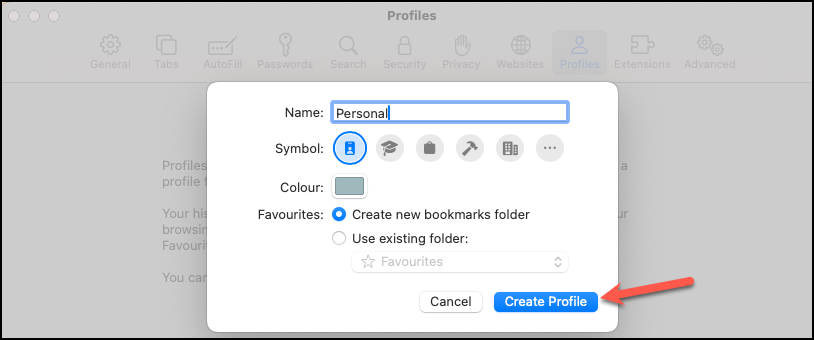
創建配置文件後,您可以配置其他設置,例如為該配置文件打開新窗口和選項卡的方式。
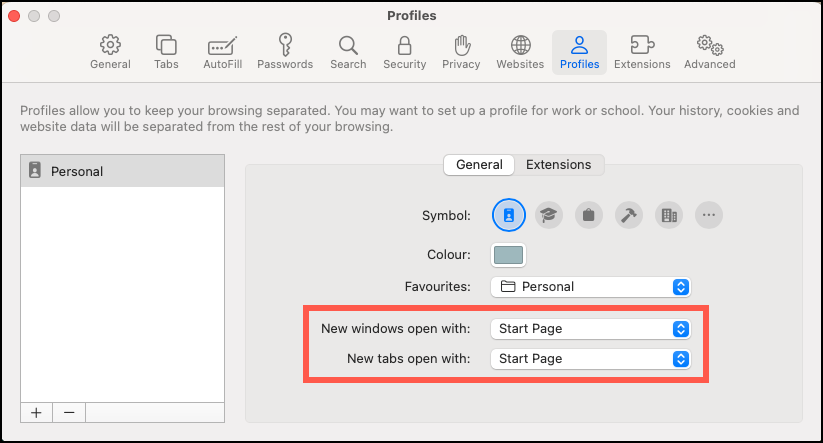
你也可以配置哪個通過切換到“擴展”選項卡,安裝要為配置文件啟用的擴展。
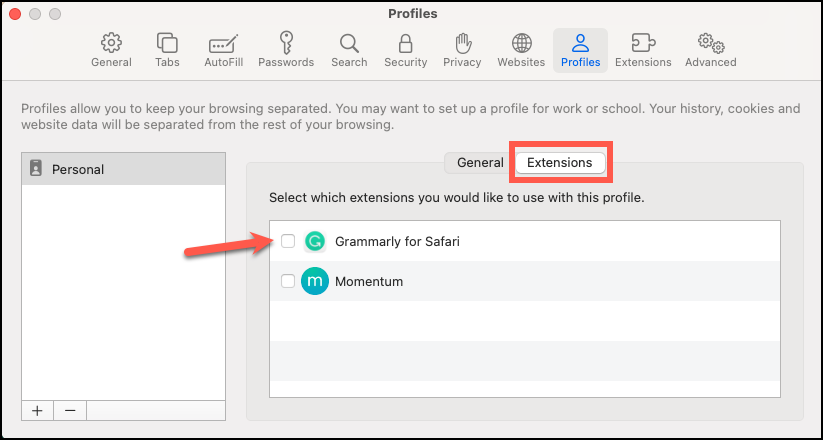
在 Mac 上切換配置文件
在 Mac 上切換配置文件非常容易,甚至比在 iPhone 上更容易。當您直接打開 Safari 時,它將在沒有任何配置文件的情況下打開。
但要使用其他配置文件打開 Safari,只需右鍵單擊 Safari 圖標即可。然後,從上下文菜單中單擊“新建 [配置文件] 窗口”。例如,我們單擊“新建個人窗口”以在此處打開個人資料。
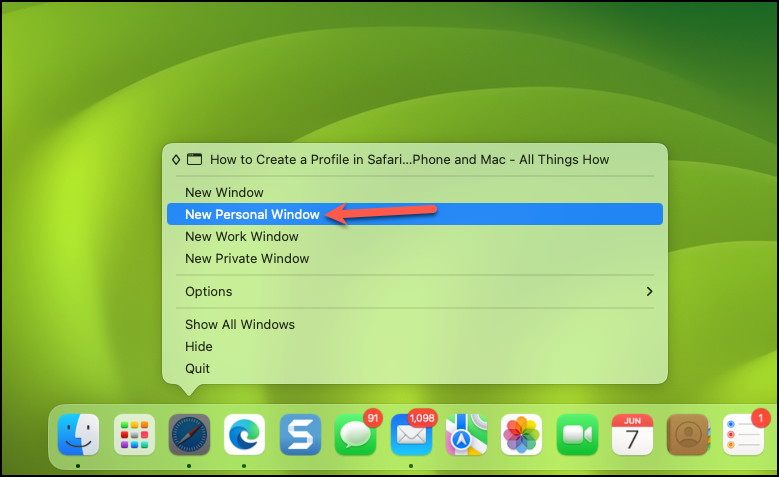
新的個人窗口將按配置打開。起始頁將具有您指定的顏色和圖標,以幫助您區分。它還將在標題欄上顯示配置文件名稱。
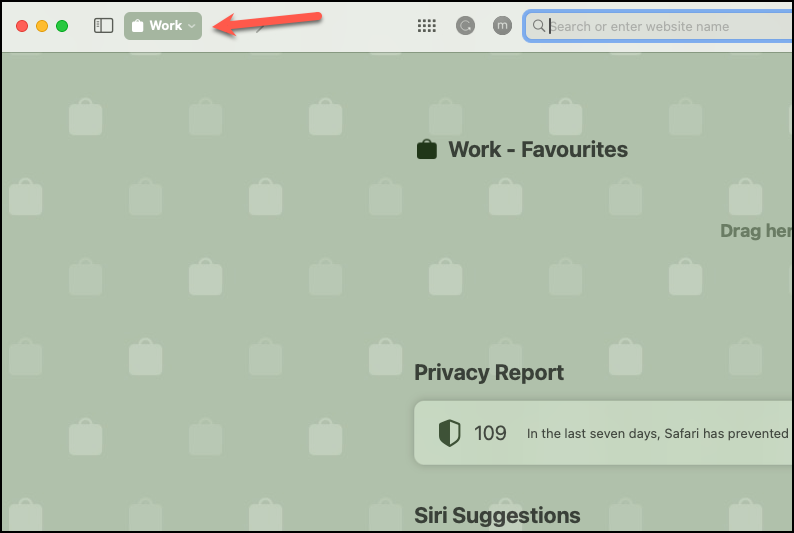
然後您可以在通過再次右鍵單擊 Safari 並從上下文菜單中選擇所需的窗口來打開配置文件窗口。
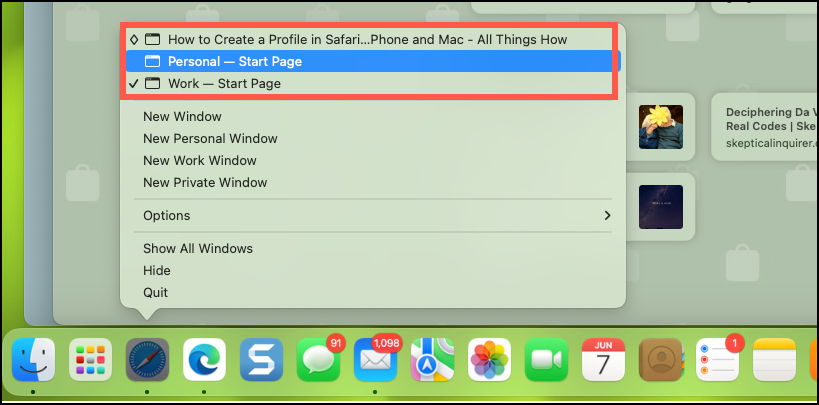
就是這樣,伙計們。是時候潛入並讓您的瀏覽器煥然一新了。因為,在互聯網世界中,既然可以乘風破浪,為什麼還要衝浪呢?來吧,試一試,親自探索這些閃亮的新個人資料。
